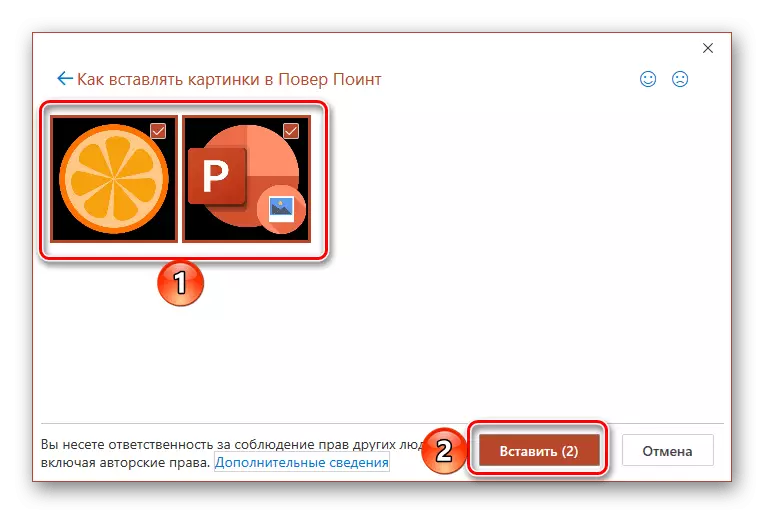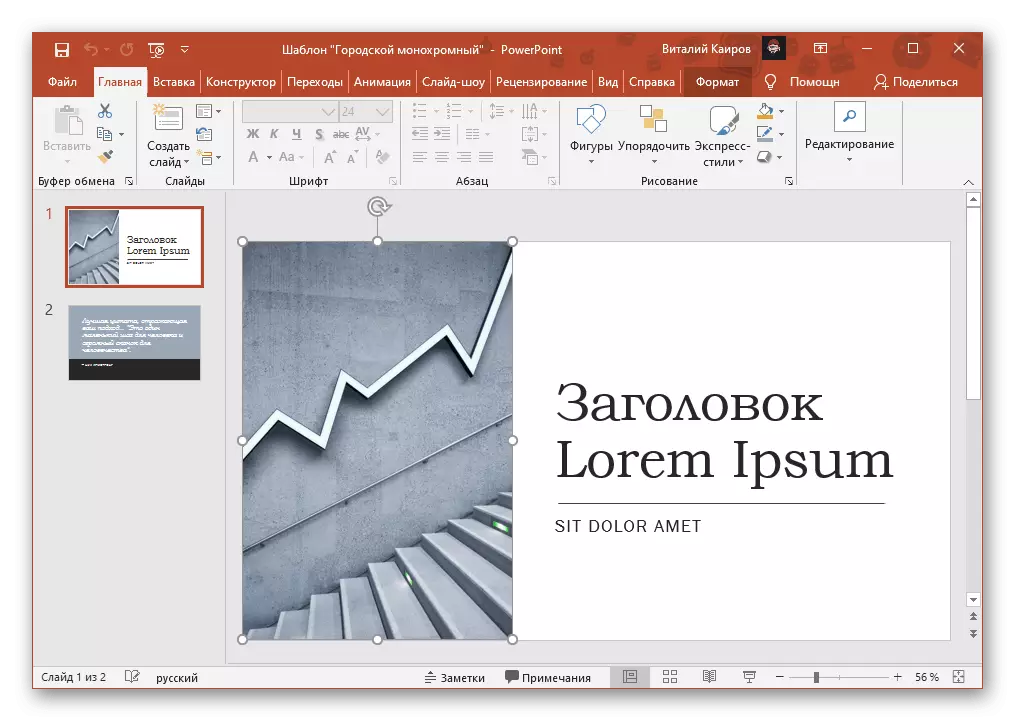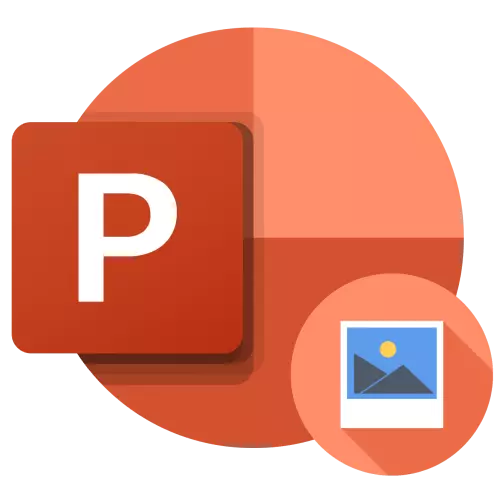
طريقو 1: ڪاپي ڪرڻ ۽ حرڪت ڪرڻ
پاپر پوائنٽ، سڀني مائڪروسافٽ آفيس پيڪيج ايپليڪيشنن وانگر، ڇڪيل ۽ ڊراپ کي ان جي عام ڇلڪيشن ذريعي تصوير داخل ڪري ٿو.
- نمائش کوليو ۽ سلائيڊ جي جڳھ تي کاٻي ماؤس جي بٽڻ تي ڪلڪ ڪريو (LKM) جتي توهان هڪ تصوير شامل ڪرڻ چاهيو ٿا.
- هڪ جلدي ڪال لاء سسٽم کي "کورس + اي" استعمال ڪندي ("ون + اي" ڏانهن وڃو جتي گهربل گرافڪ فائل تي مشتمل آهي.
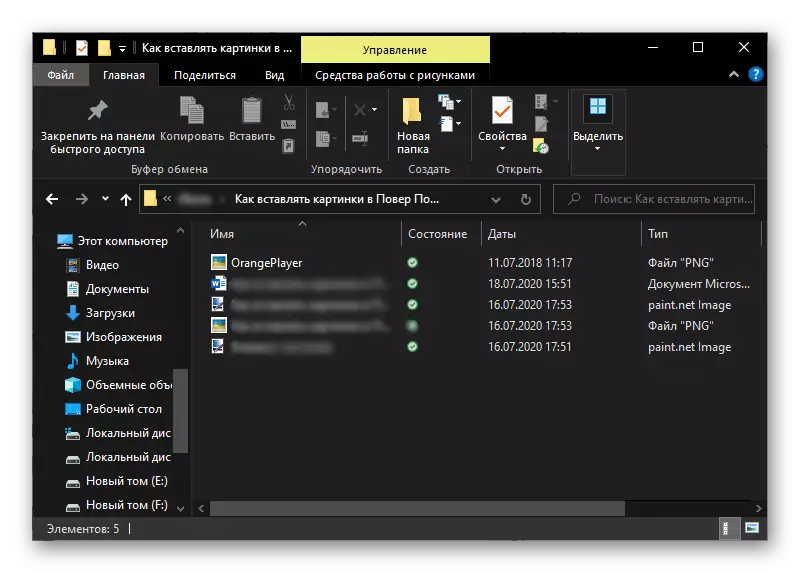
طريقو 2: داخل ڪرڻ واري شڪل
سڌي تحريڪ کان علاوه، پاپ ۾ تصويرون شامل ڪري سگهجن ٿيون ۽ انهن کي داخل ڪندي. انهن مقصدن لاء، پروگرام هڪ الڳ اوزار فراهم ڪري ٿو جنهن سان توهان هڪ پي سي ڊسڪ مان هڪ پي سي ڊسڪ کان فائل ۾ ضم ڪري سگهو ٿا.اختيار 1: مقامي فائل
- پيشڪش لاء تصوير لاء مناسب جڳهه جو تعين ڪريو، ان تي ڪلڪ ڪريو LKM سان گڏ ۽ "داخل ڪريو" ٽيب تي وڃو.
- "تصويرون" بٽڻ جي مينيو کي وڌايو ۽ "ھن ڊيوائس" چونڊيو.
- سسٽم ۾ "موصل" ونڊو، جيڪو تصوير تي مشتمل هوندو، تصوير تي وڃو، ان کي اجاگر ڪريو ۽ "پيسٽ" تي ڪلڪ ڪريو.
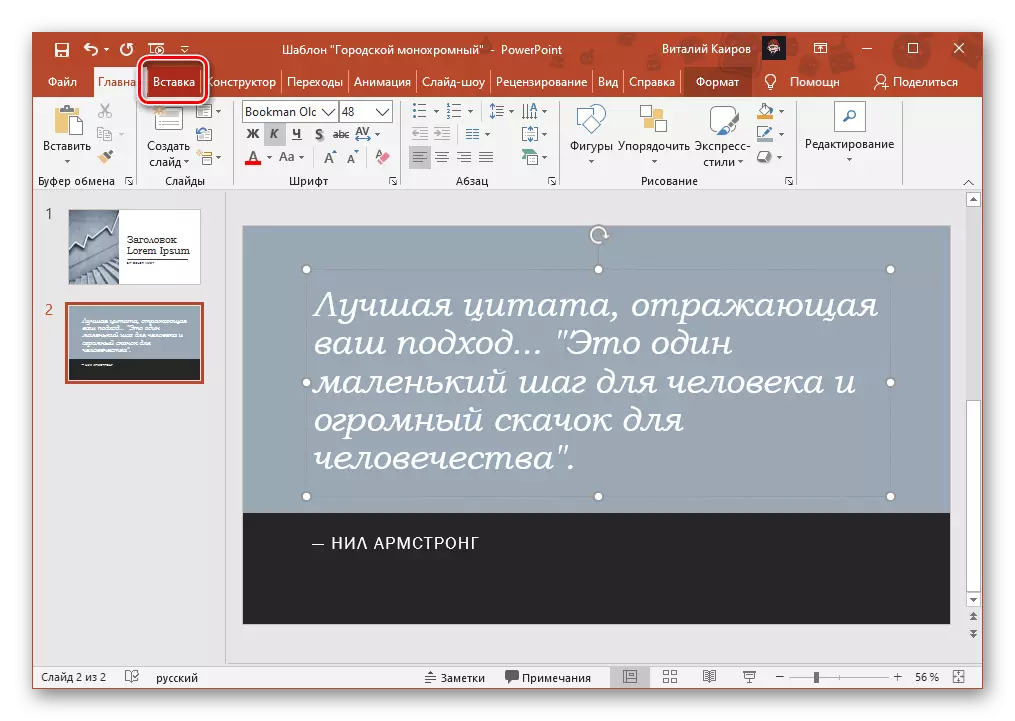
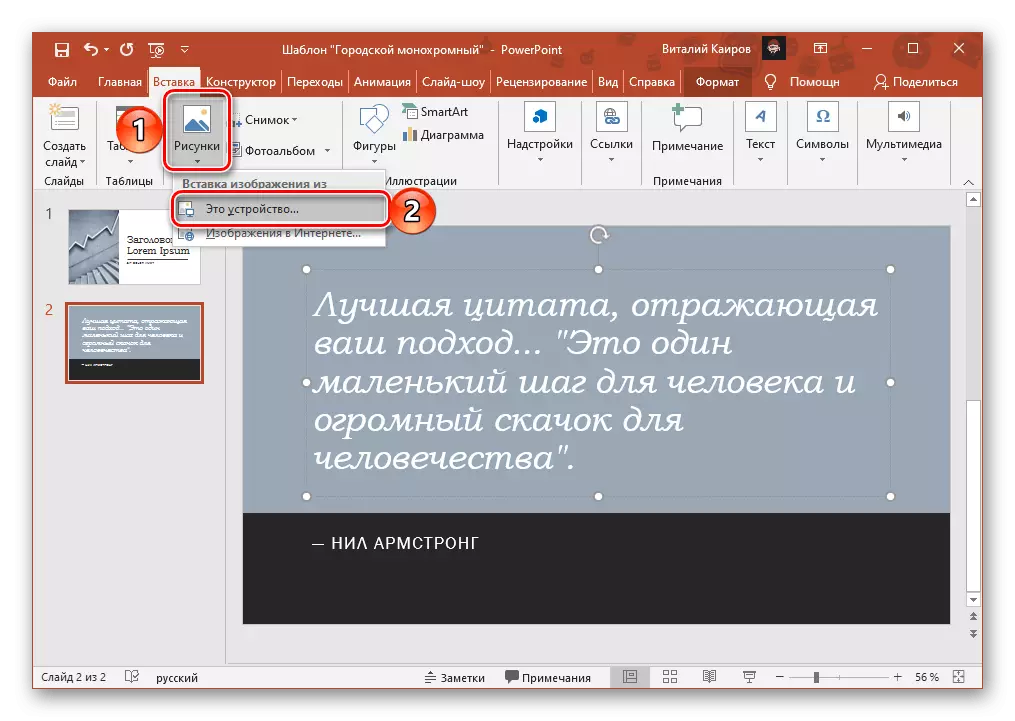
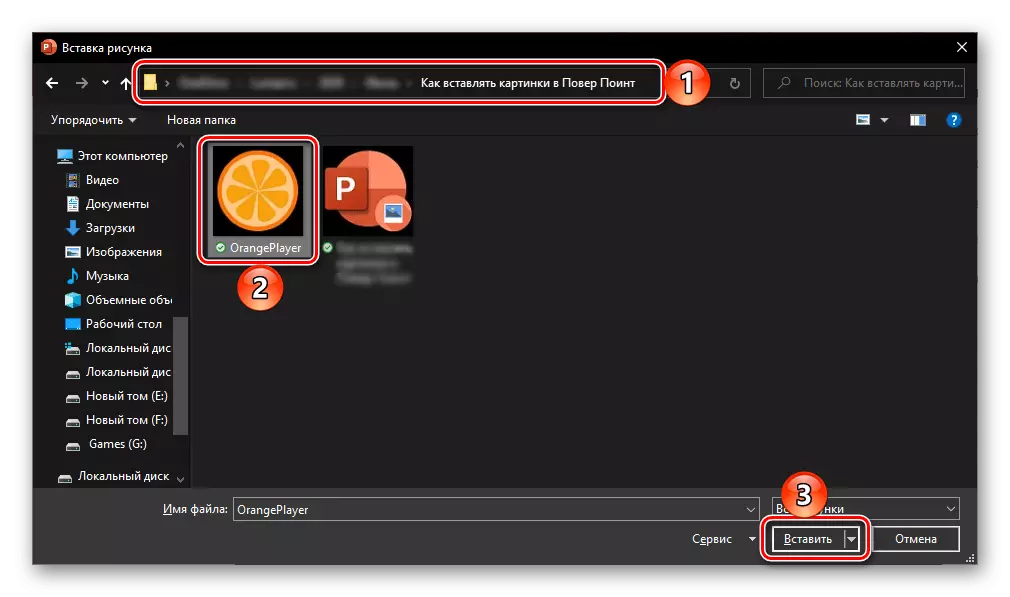
مقامي فائل داخل ڪرڻ جي هن ڪم تي حل ڪيو ويندو آهي، پر ٻين طريقن جو هڪ جوڙو پاور پوائنٽ ۾ پڻ موجود آهي.
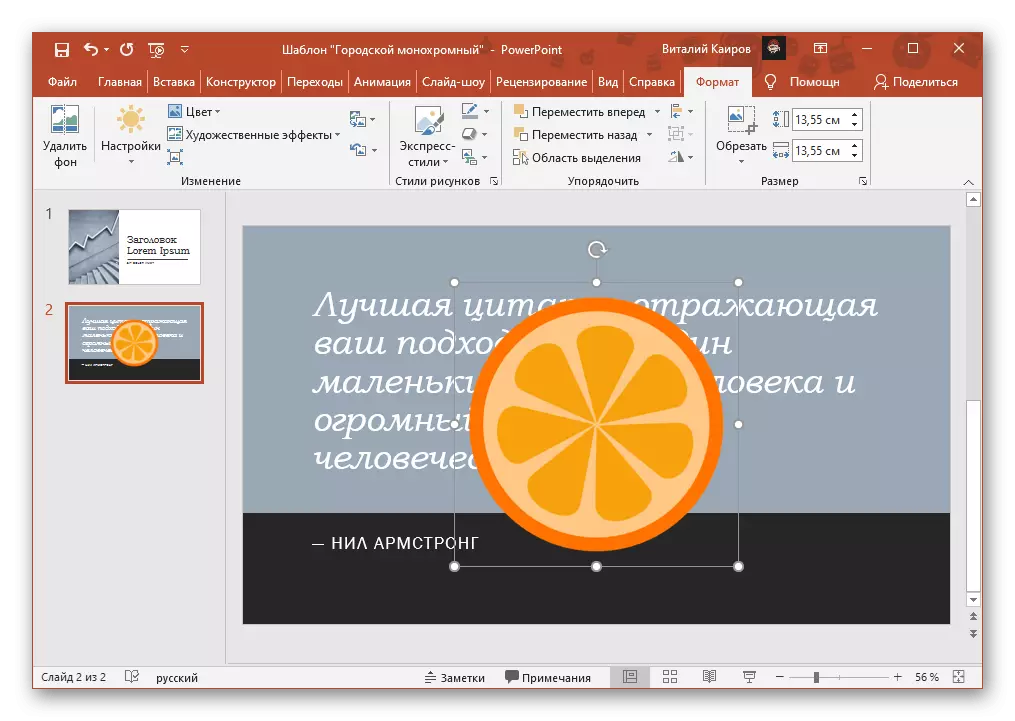
اسڪرين شاٽ داخل ڪريو
- پوئين هدايتن جي پهرين پيراگراف مان ورجائي عمل ڪيو.
- "سنيپشاٽ" مينيو کي وڌايو ۽ ان کي ٺاهيو. "موجود ونڊوز" بلاڪ ۾، ونڊو تي کليل ونڊو، ڪنهن جي اسڪرين شاٽ جنهن جي هڪ اسڪرين شاٽ جنهن کي فوري طور تي ڪم ڪيو وڃي ۽ پيش ڪيو وڃي.
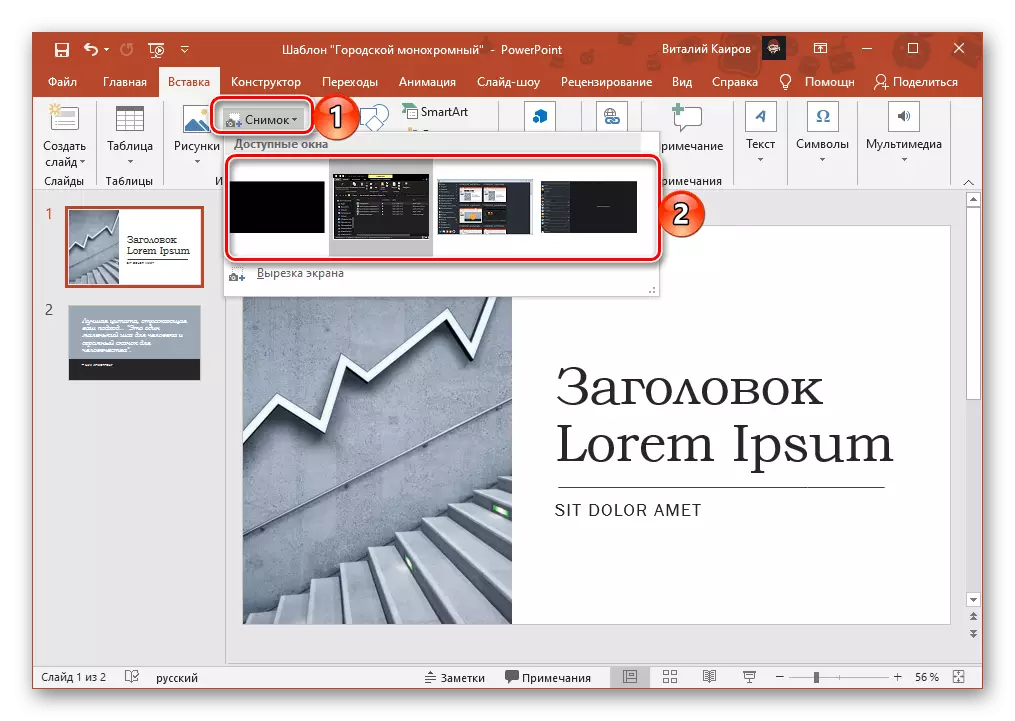
فوٽو البم داخل ڪريو
عام طور تي مقامي فائلن ۽ اسڪرين شاٽس کان علاوه، توهان ٻئي البم کي ٻئي ۾ شامل ڪري سگهو ٿا. ان لاء:
- پيشڪش کي تصويرون کي شامل ڪرڻ جي جڳهه کي طئي ڪرڻ کان پوء، "داخل ڪريو" ٽيب تي وڃو ۽ "فوٽو البم" بٽڻ تي ڪلڪ ڪريو.
- ڊائلاگ ۾ جيڪو "فائل يا ڊسڪ" جو بٽڻ استعمال ڪري ٿو.
- "ايڪسپلورر" استعمال ڪندي، هڪ فولڊر تي وڃو جنهن ۾ گهربل تصويرون، انهن کي اجاگر ڪيو ۽ "پيسٽ" تي ڪلڪ ڪريو.
- منتخب فائلون جي "بياض ۾ تصويرون" جي لسٽ ۾ شامل ڪيو ويندو، گذريل هڪ ئي "ڏسو" ونڊو ۾ ڏيکاريل آهي.
- انهن تصويرن سان ڪنهن به ڪارناما انجام ڪرڻ ۾، تون انھن کي چيڪ مارڪ سان نشان لڳائڻ ضروري آهي.
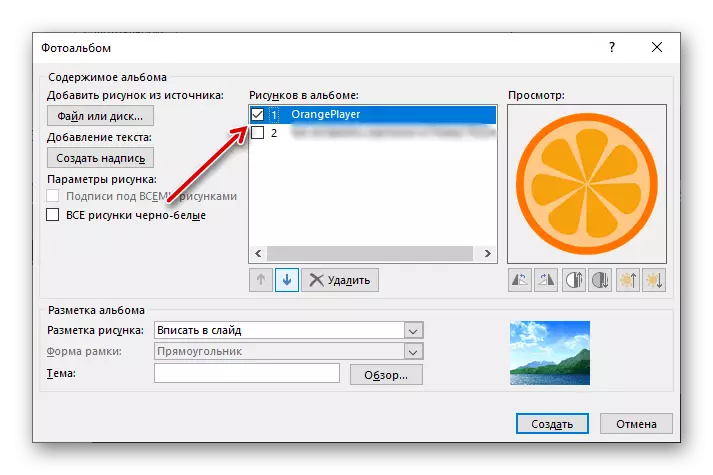
فوري طور کان پوء هن سان گڏو گڏ سنڌ جي فهرست ۾ فائلون وڃڻ ۽ حذف ڪرڻ لاء دستياب هوندي، انهن جي گردش ۽ ان جي ابتڙ ۽ ديرو ۾ تبديلي (هر شئي لاء الڳ الڳ پرفارم ڪيو).
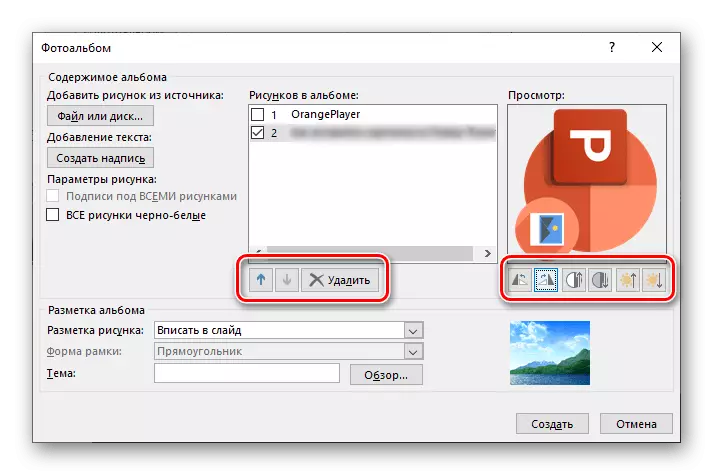
اضافي طور تي، ان کي "ڪارو ۽ اڇو جي موڪليل چتر" ڪرڻ ممڪن آهي، "سڀني چتر هيٺ ويچار ونڊيو" شامل
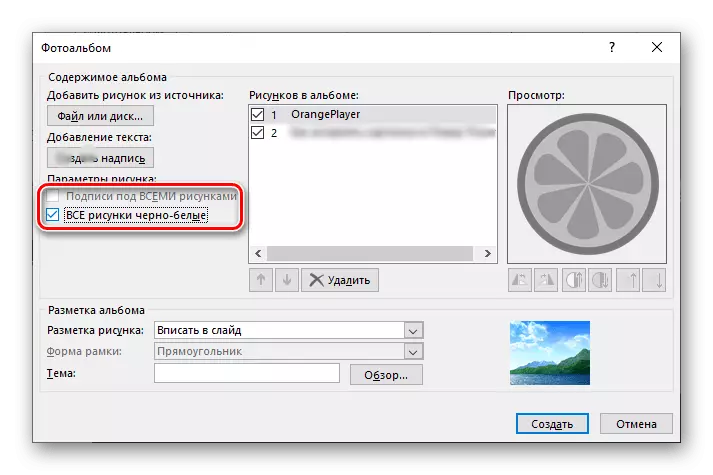
۽ "جي هڪ لکت ٺاهيو."
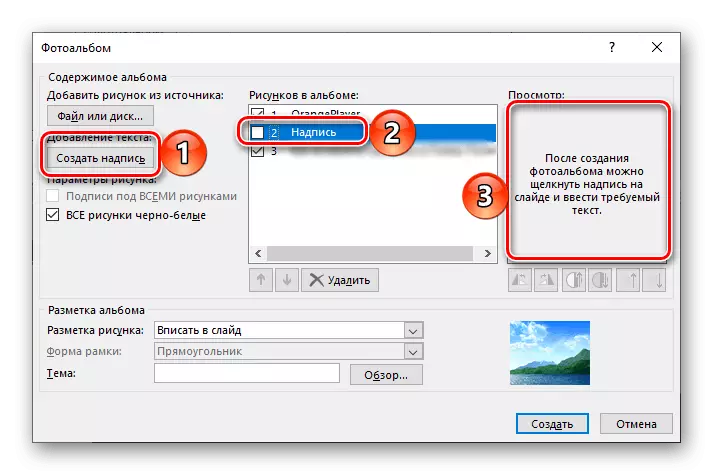
آخري شيء توهان هن دري ۾ ڪري سگهو ٿا ته "بياض markup" جو تعين ڪرڻ لاء آهي. هيٺين حراست ۾ موجود آهن:
- "جي ڊرائنگ جو نشان ھڻڻ"؛
- "جي فريم جي فارم"؛
- "موضوع" (ڊسڪ تي اسي سيٽ سان هڪ فولڊر نظريي).
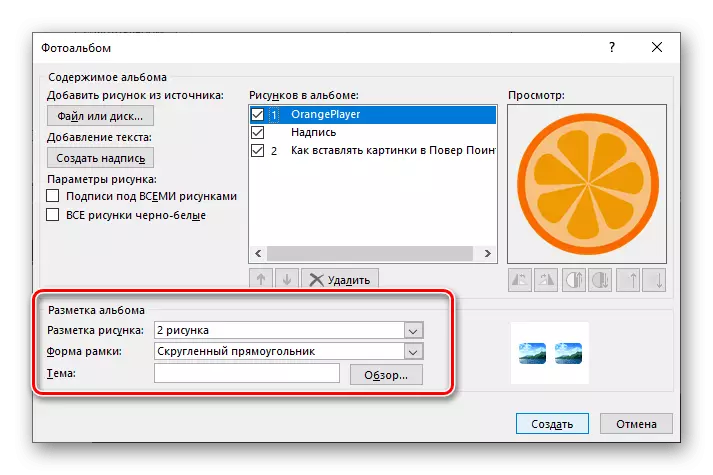
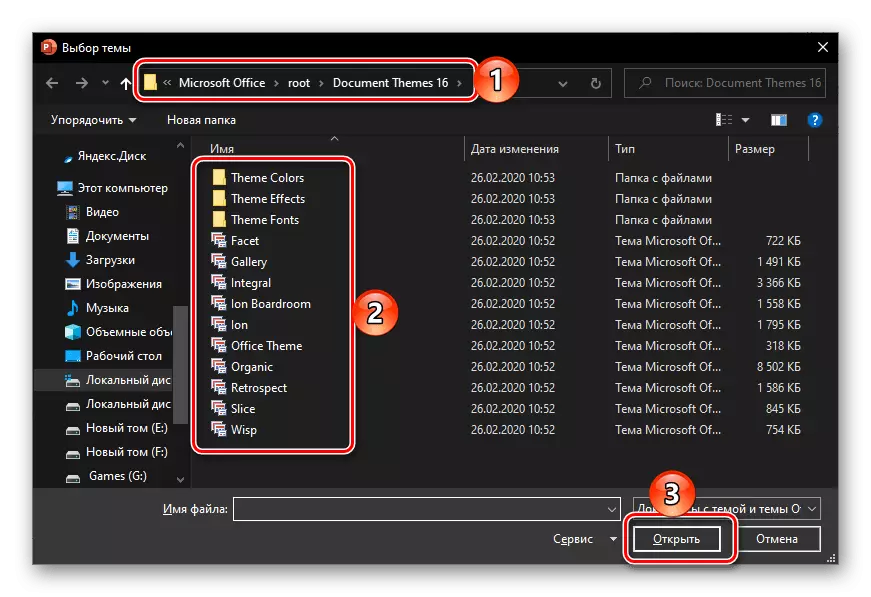
سڀ تبديليون، وڌيڪ وعن، انهن جي ترتيب جي پريو ونڊو ۾ ڏيکاريل آهن.
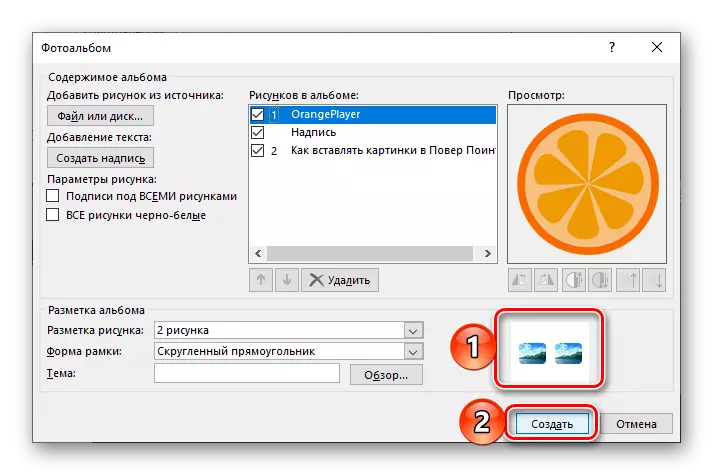
هن تصوير بياض جي سڀني اصولن سان تعالى عنہ، جو بٽڻ "ٺاهيو" تي ڪلڪ ڪريو. جي نتيجي ۾ چيڪ ۽، تنهنڪري ان کي رڳو ڪم جي ابتدائي مرحلي آهي، جي بريفنگ جي ضرورتن جي مطابق ان کي تبديل ڪري.
- جي ٿڙندو تي هڪ فائيل گڏي جي جاء تي ڪلڪ ڪريو، ته "داخل" ٽئب ڏانهن وڃو، ته "تصويرون" بٽڻ نامو وسعت ۽ "انٽرنيٽ تي شڪل" کي چونڊيو.
- جي لڪير تي، جي لکت "مان ڳوليو ۽ Bing ۾ تصويرون"، هڪ درخواست جي فائيل يا ان بيان جي نالي سان ملي ٿو ته داخل سامهون واقع. "گھڙو" جا نتيجا حاصل ڪرڻ لاء ڪلڪ ڪريو.
- ڊفالٽ ذريعي، ڳولا ۾ تخليقي العام لائسنس جي لائسنس ۾ خاص طور تي ڊرائنگ ۾ آهي، اهو آهي، ڪاپي رائيٽ ٿيل ناهي.
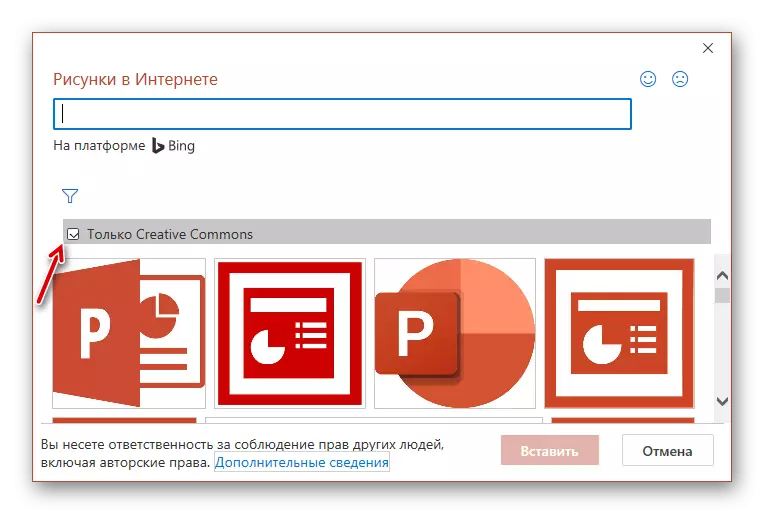
هي پيٽرولر کي معذور ٿي سگهي ٿو، پر، پروگرامن جي جو اشارو اشارو ڪري سگهجي ٿو، توهان ٻين صارفن جي حقن ۾ تعمال جا پابند آهيو.
- وڌيڪ آسان ڳولا کي يقيني بڻائڻ لاء، خاص فلٽرز فراهم ڪيا ويا آهن، "قسم"، "قسم"، "قسم"، "ترتيب"، "رنگ".
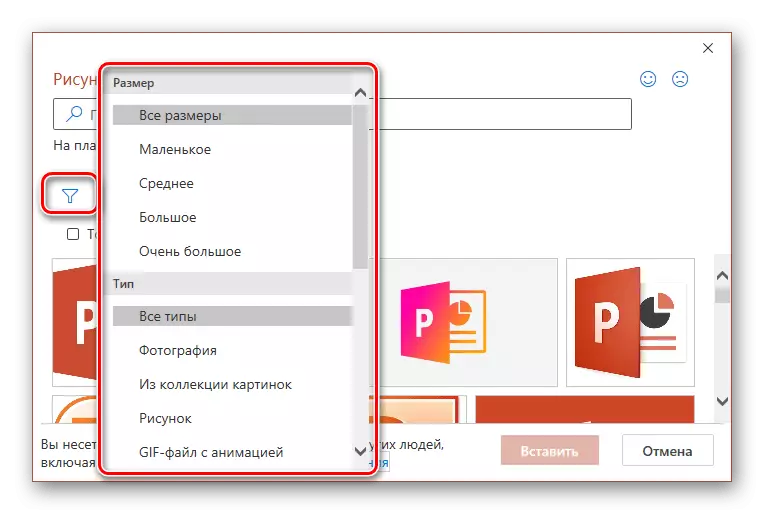
جيڪڏهن توهان ڳولا جي تار ۾ ٻيو گهيرو ڪيو، ۽ پوء هن کي صليب جي صورت ۾ (بٽڻ کي ٻيهر سيٽ ڪريو) يا "پٺين درجي ۾ کوليو ويندو. Bing تصوير جو شروعاتي صفحو کليل آهي
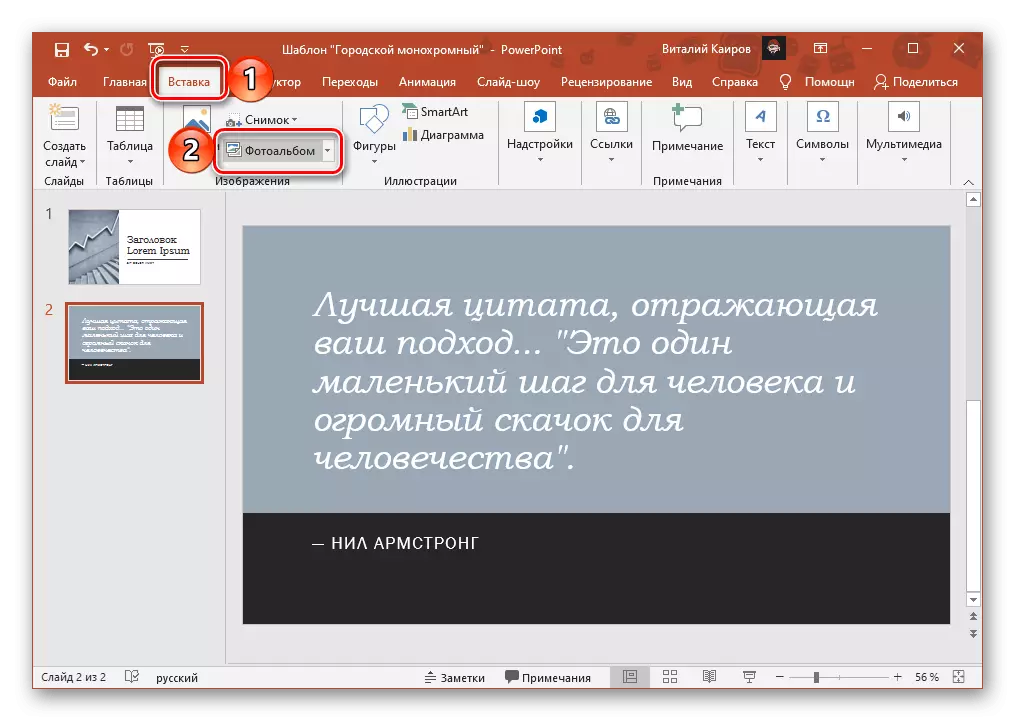
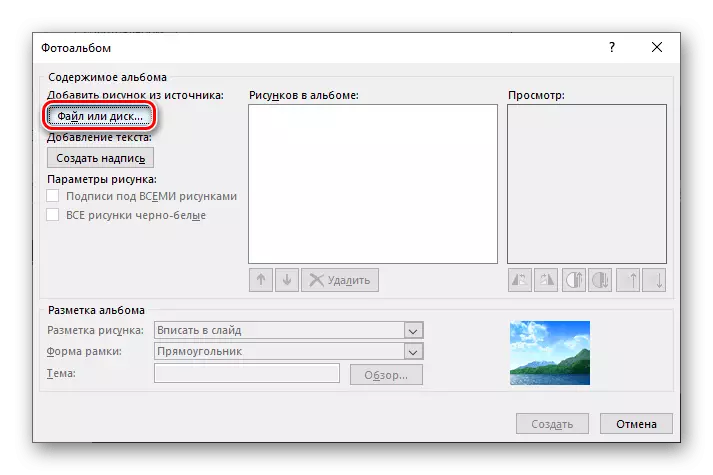
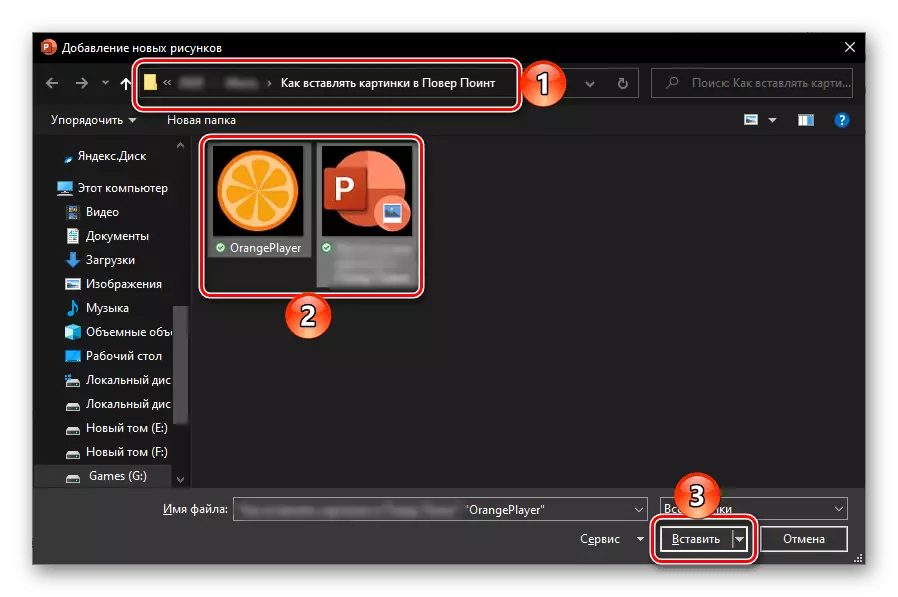
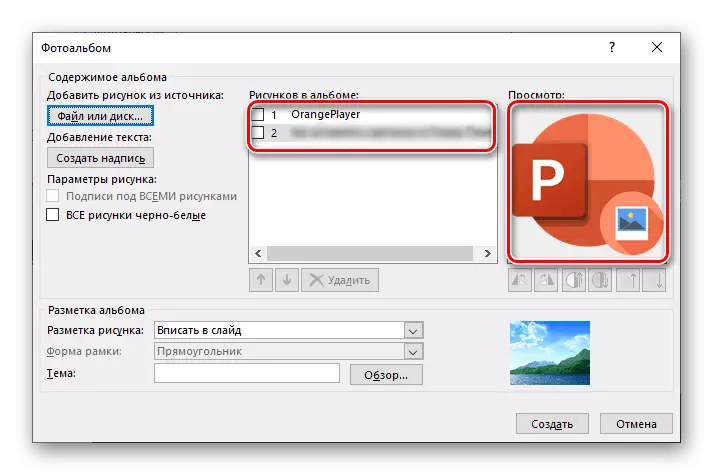
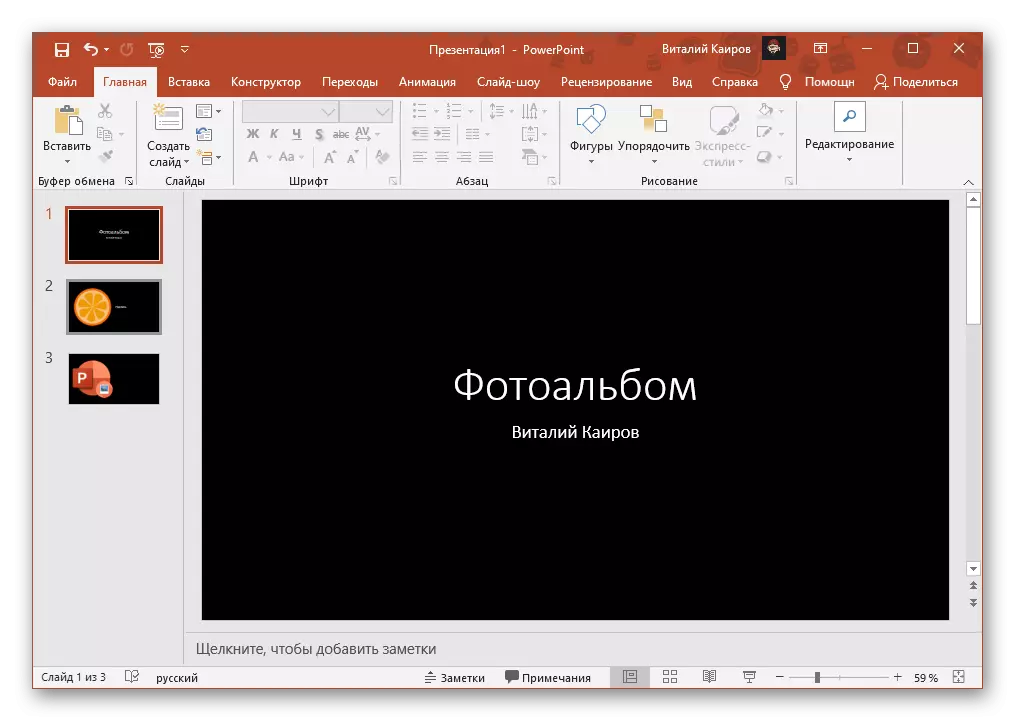
ڏٺل، پيدا بياض ۾ هر تصوير، جيڪڏهن توهان جي تصوير جي markup نه تبديل ٿي ويا آهن، هڪ الڳ ٿڙندو ٿي ويندي. ٻي صورت ۾، هڪ صفحي تي انهن جي تعداد کي متعين ڪرڻ لاء چونڊجندڙ ٿيندو. هن لکت جي شروعات ۾ سانچي، ۽ تبديلي جي پيدا آھن پوء اھي شامل آهن.
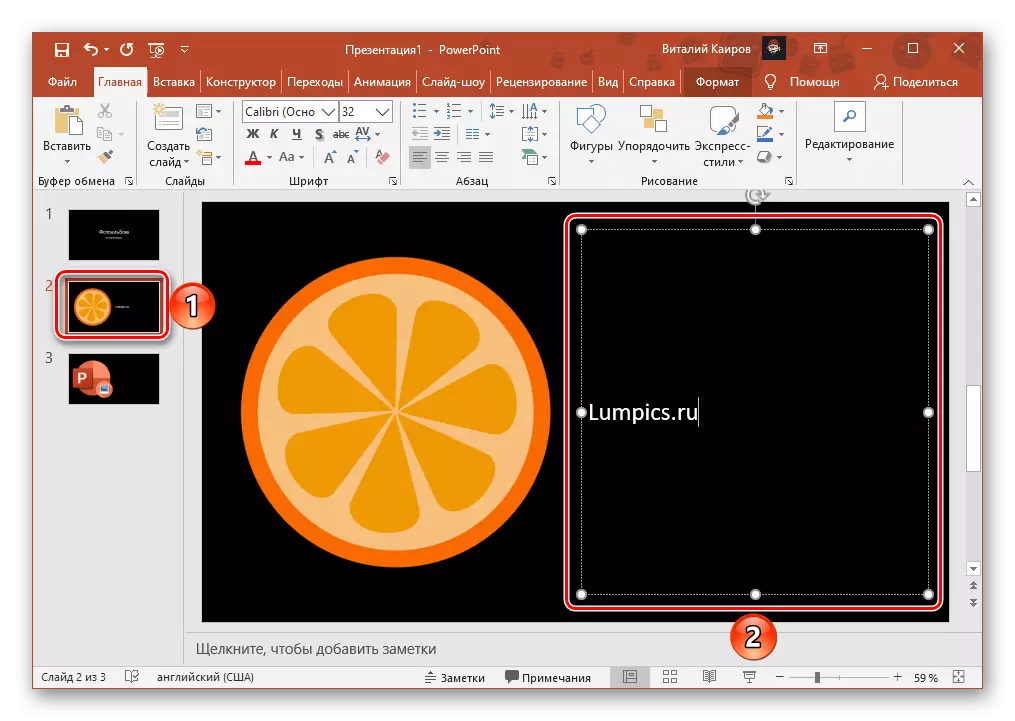
اختيار 2: انٽرنيٽ جون تصويرون
Microsoft جي آفيس پيڪيج اپليڪيشن، ۽ توهانجا في سواء آهي، انٽرنيٽ تان تصويرون داخل ڪرڻ جي صلاحيت مهيا - ۽ Bing ۾ مليا يا نجي OneDrive کي بچايو.
۽ Bing ۾ ڳوليو.
امان ۾ انٽرنيٽ تي بريفنگ لاء مناسب تصوير ڏسي ڪري، هيٺين ريت ڪندا:
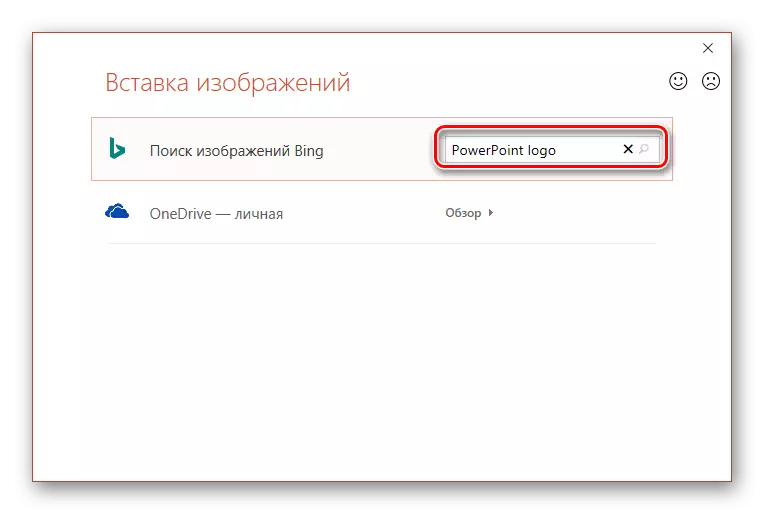
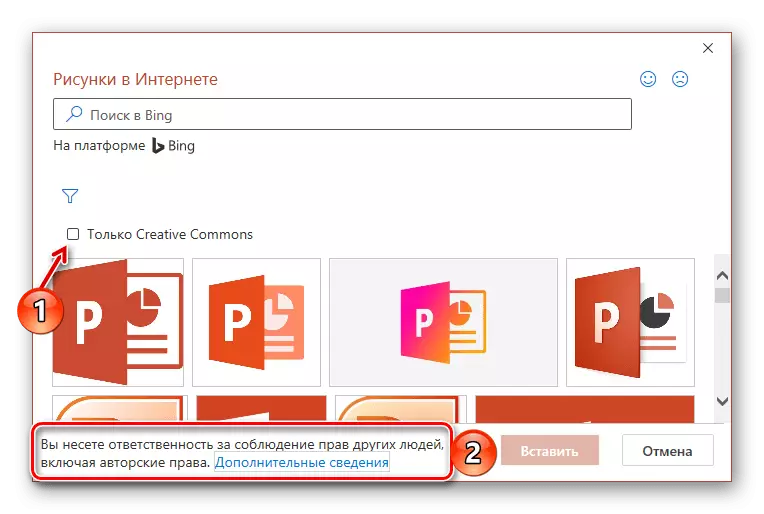
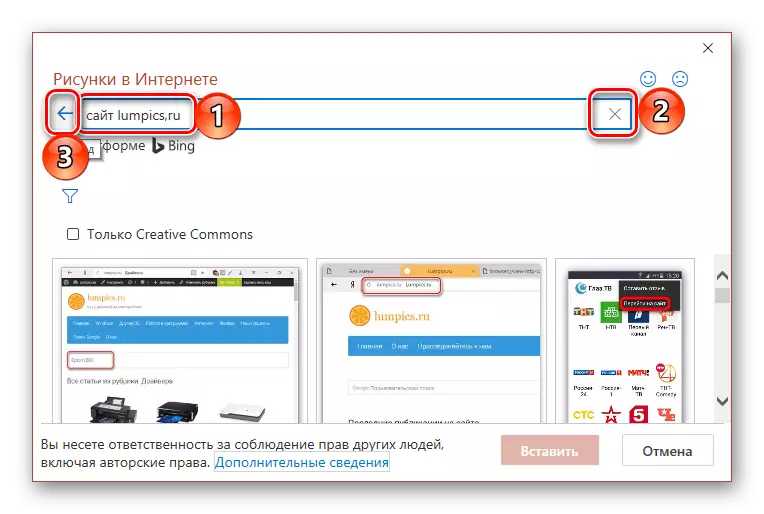
انهن مان ڪنهن کي دٻائڻ لاء گرافڪ فائلن جي لاڳاپيل چونڊيل موضوع کان جاري ڪرڻ جو اعلان ڪندو.
- مناسب تصوير مليو، ان کي چونڊيو ۽ "پيسٽ" تي ڪلڪ ڪريو.
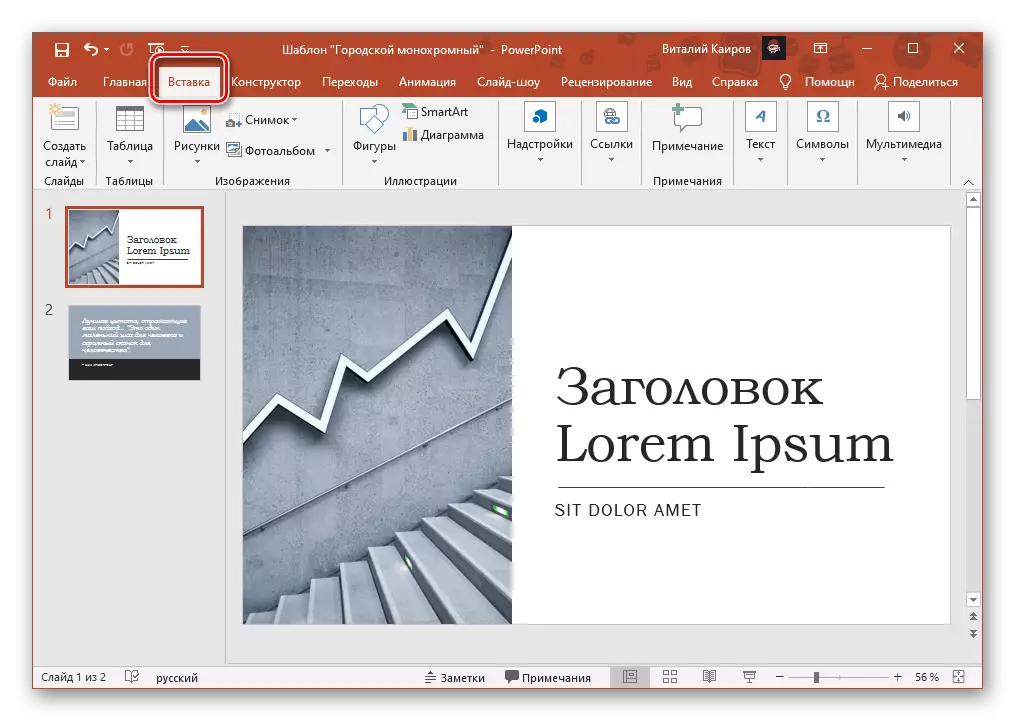
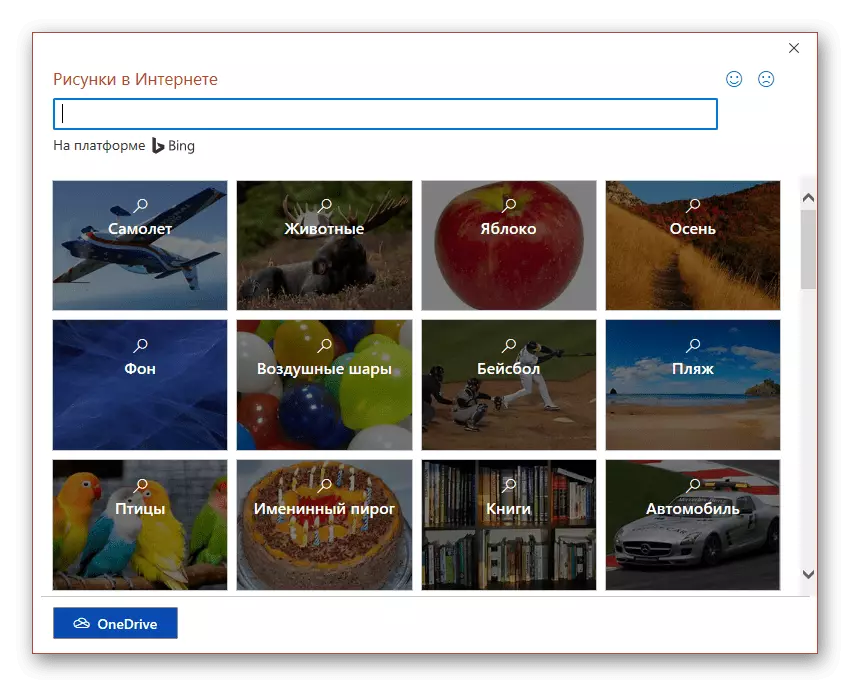
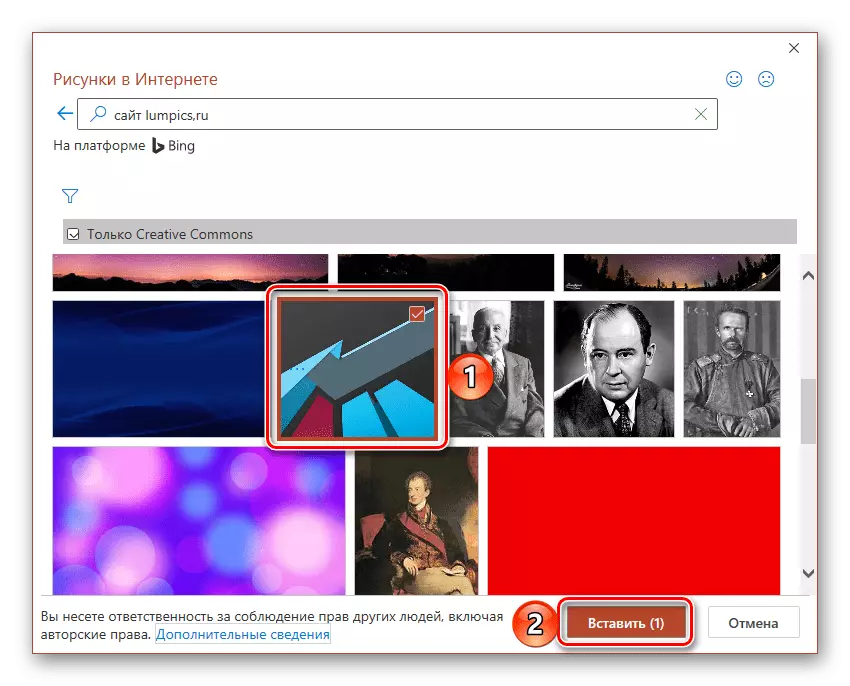
تصوير پيش ڪيل سلائيڊ ۾ شامل ڪئي ويندي، جنهن کانپوء توهان ان سان ڪم ڪري سگهو ٿا.
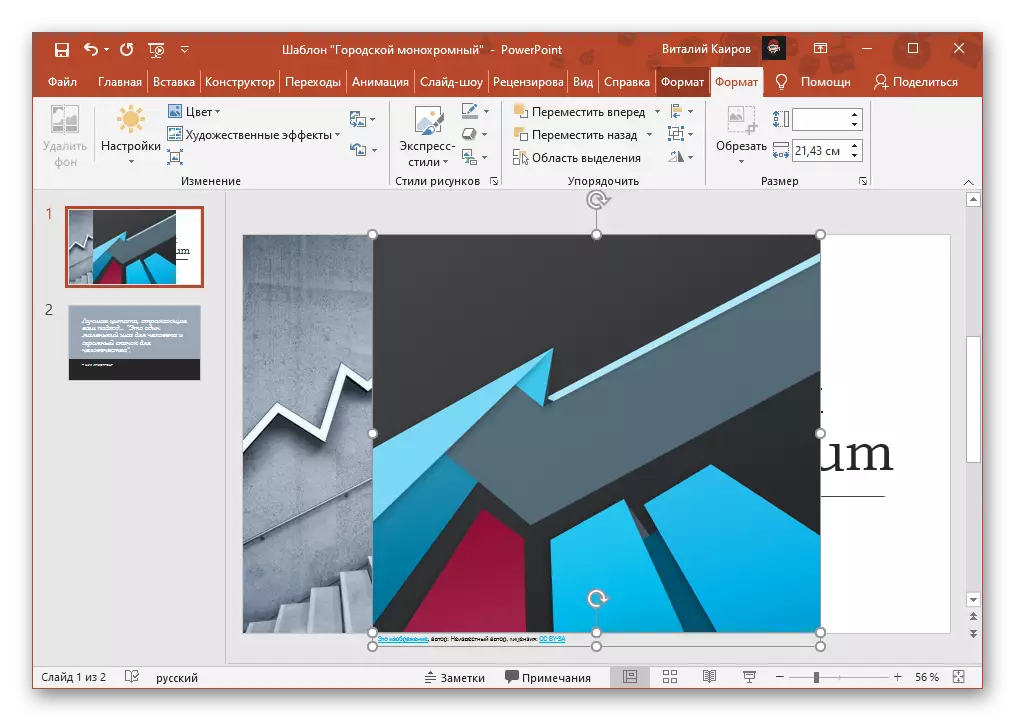
هڪ ڊرائيو
جيڪڏهن توهان Microsoft جو ڪير براؤڊ ڪيل ڪلوڊ سروس ۽ اسٽور جا تصويرون استعمال ڪندا آهن، انهي ۾ هيٺيون تصويرون استعمال ڪرڻ گهرجن، هيٺيان بندرگاھ شھر کي شامل ڪرڻ چاهيندا آهن:
- پوئين هدايتن جي پهرين پيراگراف مان ورجائي عمل ڪيو.
- "تصويري داخل ڪرڻ واري" ونڊو ۾، ڪلڪ ڪريو "اووريو نظريو" تي ڪلڪ ڪريو، جيڪو هڪ طرفي پوائنٽ پوائنٽ جي سامهون واقع آهي.
- گهربل تصوير تي مشتمل فولڊر ڏانهن وڃو،
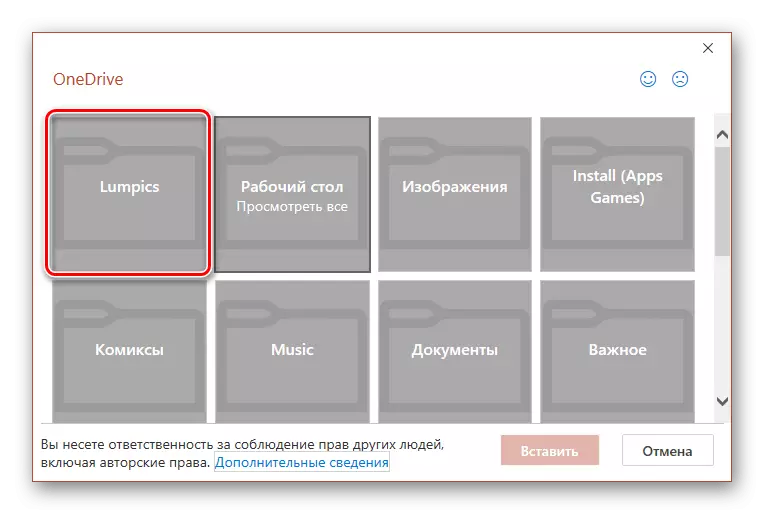
ان کي اجاگر ڪيو ۽ "پيسٽ" تي ڪلڪ ڪريو.
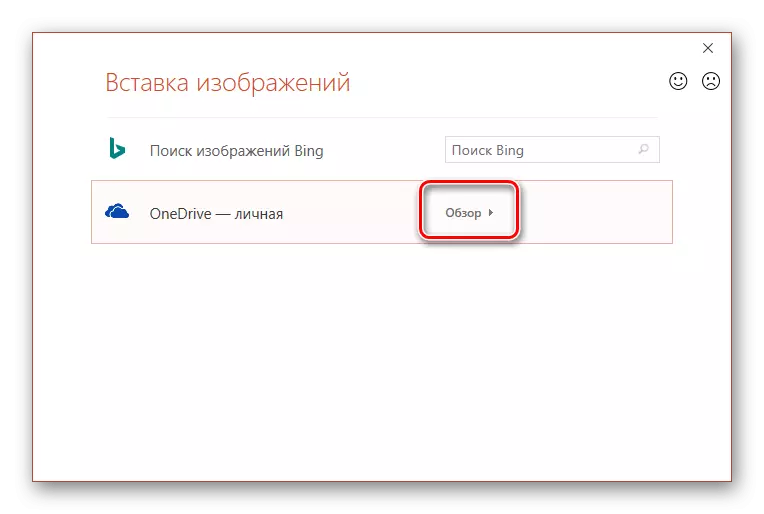
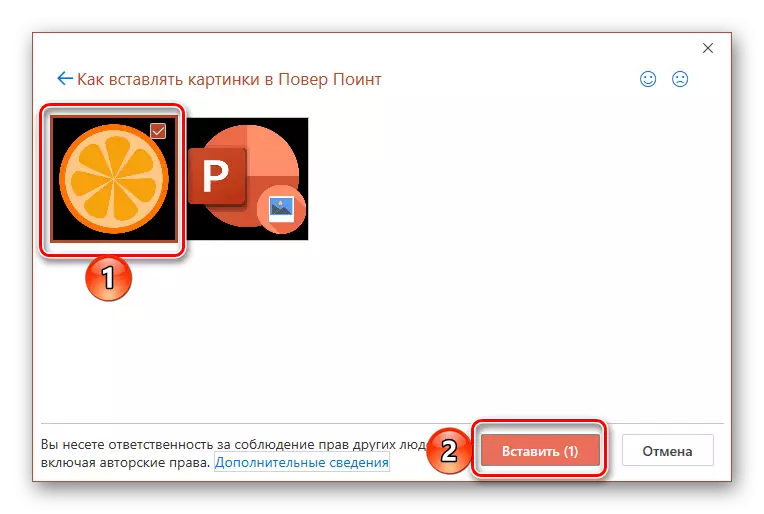
جتان اهي فائلون نيٽ ورڪ تان ڊائون لوڊ ٿيل آهن، دستاويز جو اضافو ٿي سگهي ٿو ته ڪجهه وقت ۽ مقدار تي منحصر آهي.
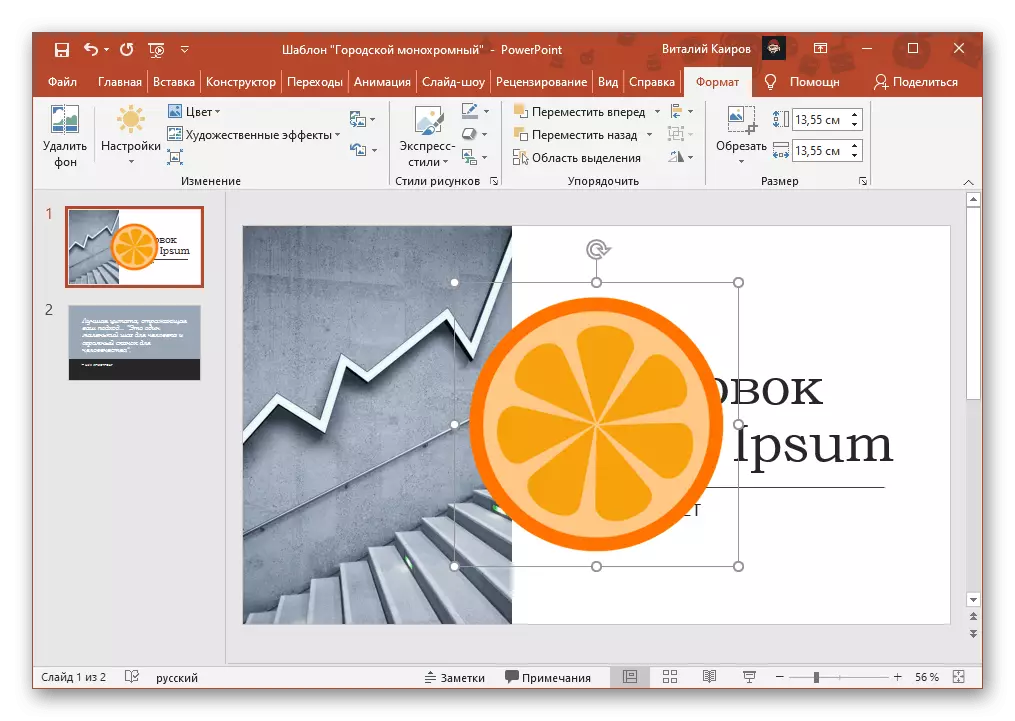
مقدار جي باري ۾ ڳالهائيندي، ۽ تصويرون انٽرنيٽ تي مليو، ۽ OneDrive ۾ بچايوسون، توهان هڪ وقت ۾ هڪ بريفنگ نه فقط هڪ جي هڪ، پر پڻ ڪيترن ئي ٽڪر ۾ داخل ڪري سگهن ٿا. ٻنهي صورتن ۾، اهو پهريون ڀيرو ان تي پهريون اجاگر ڪرڻ لاء پهريون آهي، ۽ پوء "CTTL" کي دٻائي ڇڏي، يا "شفٽ" جي مدد سان نشان لڳايو.